Adobe Premiere Pro 2.0. Часть 2
Мультикамерный монтаж
В версии Adobe Premiere Pro 2.0 появилась долгожданная возможность работы с видео, снятым несколькими камерами. Таким образом отпадает необходимость использования недешевых сторонних плагинов, таких, как Multicam от United Media. Adobe Premiere Pro 2.0 поддерживает работу с материалом, снятым четырьмя камерами. Процесс работы довольно прост. Сначала нужно синхронизировать клипы, для этого достаточно выполнить команду Clip>Synchronize.

Затем последовательность (Sequence) с синхронизированными клипами нужно вложить в новую последовательность, после чего, нажав правую кнопку мыши на выделенном клипе, выбрать из списка команду Multi-Camera>Enable.
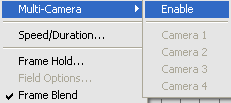
Теперь в окне Program необходимо выбрать команду Multi-Camera Monitor.

И мы увидим четыре синхронизированных трека из первой последовательности (Sequence 01).

Выбор активного окна производится мышью либо нажатием клавиш 1/2/3/4, при этом оно обрамится рамкой желтого цвета. При записи выделенное окно будет обведено красной рамкой. Нужно учесть следующий момент: звук при многокамерном монтаже всегда будет захватываться с первого трека. Чтобы выбрать звук с другого трека, нужно выполнить команду Audio Follows Video. Теперь звук будет браться с того трека, который является активным и обведен рамкой.

Фильтры и эффекты
В параметре Motion окна Effects Control появился Anti-flicker Filter, удаляющий временные колебания яркости.
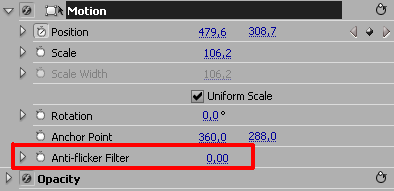
Добавлена возможность регулировать ключевые кадры ряда параметров с помощью кривых, как это осуществляется в программе Adobe After Effects.

В программе Adobe Premiere Pro 2.0 появились новые эффекты, в частности, эффект для создания освещения (Video Effects>Adjust>Lighting Effects). Здесь поддерживается до 5 источников света в сцене.

Можно выбрать тип источника света: None, Directional, Omni, Spotlight, его цвет, интенсивность, кроме того, поддерживается работа с Bump Layer (инструмент для рельефного текстурирования).
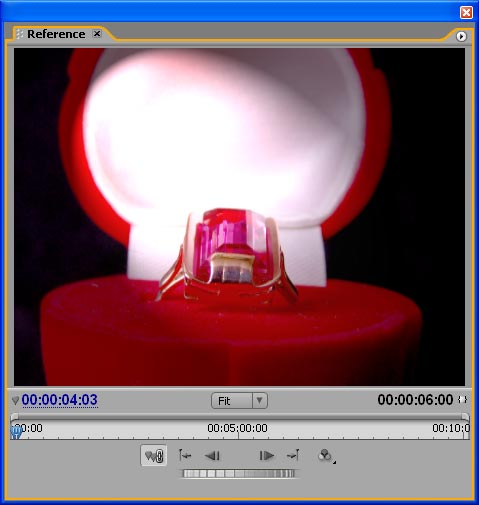
В данной версии программы эффект Color Corrector, значительно доработанный, переместился из папки Image Control в новую папку Color Correction. Теперь настройки этого эффекта состоят из нескольких частей.

Для цветовой коррекции можно использовать первичные и вторичные инструменты. Так, упоминавшееся внутреннее представление цвета в 32bit поддерживает максимальное качество изображения, сохраняет все оттенки, исходную контрастность и цвета, значительно снижает риск появления артефактов в результате рендеринга.
Отметим новый эффект — Fast Color Corrector. Его название говорит само за себя, этот эффект служит для быстрой коррекции цвета в реальном времени.

Быстро стилизовать видео можно, выбрав инструментом Пипетка из пункта White Balance нужный цвет.

Эффект Fast Color Corrector поддерживает просчет и предварительный просмотр средствами видеокарты. Для того, чтобы ваша видеокарта работала наравне с центральным процессором, в свойствах Playback Settings необходимо выбрать опцию Desktop Display Mode>Accelerated GPU Effects.

Новый эффект для отображения таймкода (Video Effects>Video>Timecode) имеет множество настроек и позволяет наложить на готовое видео таймкод в любом выбранном вами формате и с любым оформлением.

Clip Notes
Нельзя не рассказать об оригинальном новшестве от Adobe: Clip Notes. Теперь вы можете создавать PDF документы, содержат видеоклипы и комментарии, привязанные к таймкоду. Это может пригодиться, к примеру, для отправки видео заказчику по электронной почте со своими пометками. Заказчик, получив такой документ, отправит вам его обратно уже со своими комментариями, опирающимися на таймкод клипа, содержащегося в PDF документе. Позже эти комментарии можно импортировать в Adobe Premiere Pro 2.0, и они автоматически преобразуются в маркеры, содержащие ту же информацию, что и в откорректированном PDF файле. Также можно использовать эту возможность для создания интерактивных eDVD. Тем самым Adobe Systems выполняет свое обещание продвигать технологию PDF во все возможные сферы. Кратко рассмотрим, как создать Clip Notes.
Выделив на таймлинии клип, выполните команду Sequence>Export for Clip Notes. Появится окно Export for Clip Notes, где можно задать такие параметры, как формат видео, диапазон экспортируемого видео (всю последовательность или только рабочую область).


Документ можно защитить стандартными средствами защиты PDF путем присвоения файлу пароля.

После просчета видео в выбранный формат на выходе получится PDF документ. Для полноценной работы с этим документом необходим Adobe Reader 7.0.
Просмотрев клип, потенциальный заказчик может внести в определенных местах свои комментарии. Так как рецензентов может быть несколько, под каждым комментарием можно поставить разные подписи.

Осталось лишь экспортировать комментарии для их отсылки исполнителю.

Получив комментарии к документу, исполнитель импортирует их в Adobe Premiere Pro 2.0, выполнив команду Sequence>Import Clip Notes Comments.

После импорта на шкале таймлинии появятся маркеры в количестве, соответствующем числу примечаний. Для просмотра комментариев достаточно сделать двойной клик мышью на любом из маркеров.

Титры
Настала пора поговорить о титрах. И здесь нас поджидают не одни лишь количественные изменения. Создание титров производится нажатием клавиши F9.

В отличие от предыдущей версии Premiere Pro, теперь цвет текста по умолчанию находится в безопасном диапазоне 16-235 со значениями 229,229,229, а не использует чистый белый цвет (255,255,255).

Для создания своего шаблона можно воспользоваться новой командой Title>New Title>Based on Template...

Откроется окно Templates с широким выбором шаблонов.

После того, как выбранный шаблон загрузится в окно Adobe Title Designer, в окне проекта автоматически появится новый титр с именем этого шаблона. Окно Adobe Title Designer теперь имеет настраиваемые контейнеры, здесь также становится возможным изменять вид окна по своему усмотрению.

Появилась и новая команда, с помощью которой можно создать новый титр на базе текущего титра.
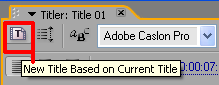
Предусмотрена еще одна возможность для удобной совместной работы: команда File>Export>Title. Выполнив ее, мы получим искомый файл в выбранной нами директории.

Титр может быть импортирован и в предыдущую версию программы – Adobe Premiere Pro 1.5.
Форматы и системные требования
В Adobe Premiere Pro 2.0 добавилась возможность работы с новыми форматами, также был обновлен DV кодек: MainConcept DV+ Codec с версии 2.4.11.0 до версии 2.4.14.0. Появилась возможность захвата, редактирования и экспорта uncompressed 10bit (4:2:2 YUV) SD/HD видео с помощью аппаратных карт AJA Xena HS.
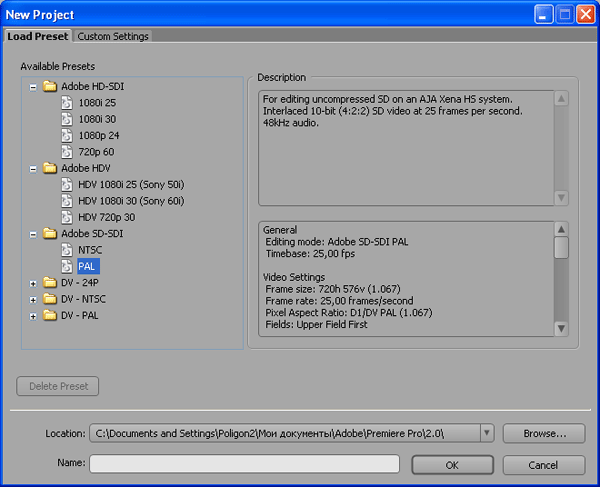

В выбор формата при экспорте теперь входит пункт Uncompressed Microsoft AVI со следующими характеристиками – Compressor: 10-bit YUV (4:2:2 YUV).

Также появилась поддержка захвата и редактирования HDV видео (в версии Adobe Premiere Pro 1.5.1 данная возможность осуществлялась за счет технологий Cineform). Для тех, кому приглянулась работа с Cineform с обработкой нескольких потоков HDV видео в реальном времени и наложением real-time эффектов и переходов, на сайте производителя доступен плагин Cineform AspectHD 4.x для программы Adobe Premiere Pro 2.0.
Теперь можно работать с 16bit PSD файлами, имеющими разрешение 4096х4096.

Если попытка импортировать такой файл в программу Adobe Premiere Pro 1.5 оканчивается сообщением File Import Failure – Usupported format a damage file, то в версии программы 2.0 импорт проходит без проблем.
Появилась возможность экспорта в формат Flash Video. Для примера создадим простейшую анимацию:

Команда Export>Adobe Media Encoder загрузит одноименное окно с интуитивным и наглядным интерфейсом.
Здесь существует возможность видеть как исходное видео, так и видео после применения к нему доступных фильтров.

Новый формат видео для экспорта: Macromedia Flash Video (FLV), Preset: FLV8 PAL 400K.

Системные требования программы Adobe Premiere Pro 2.0:
- Процессор: Intel Pentium 4 1,4ГГц для работы с DV (Pentium 4 3,4ГГц для работы с HDV и Dual Intel Xeon 2,8ГГц для работы с HD видео, или аналогичные по производительности процессоры AMD с поддержкой SSE2).
- Операционная система: Microsoft Windows XP Professional или Home Edition Service Pack 2.
- 512МБ оперативной памяти для работы с DV и 2ГБ для работы с HDV и HD.
- Жесткий диск со скоростью вращения шпинделя 7200 для работы с DV, и массив дисков Raid0 для работы с HD.
- Microsoft DirectX совместимая звуковая карта (для многоканального звука – ASIO совместимая, для создания surround sound).
- Для создания DVD дисков пишущий привод DVD.
- Apple QuickTime 6.5.
- Монитор с поддержкой разрешения 1280х1024.
- OCHI совместимый контроллер IEEE1394 для DV и HDV (для HD – аппаратная карта AJA Xena HS).
Если раньше была возможна работа с процессорами, не поддерживающими набор SIMD инструкций SSE2, то теперь при попытке установить программу на такую платформу появится следующее сообщение:

Со списком видеокарт, звуковых карт и пишущих приводов, рекомендуемых для работы с программой, можно ознакомиться на сайте производителя: www.adobe.com/products/premiere/dvhdwrdb.html.
Многие производители аппаратных устройств уже заявили поддержку нового продукта Adobe:
- Компания Matrox анонсировала поддержку программы Adobe Premiere Pro 2.0 в своих новых драйверах для систем нелинейного монтажа видео в реальном времени Matrox Axio HD. Сайт производителя: www.matrox.com.
- Компания Bluefish444, объявила поддержку Adobe Production Studio и Adobe Premiere Pro 2.0 в своих картах для работы с uncompressed SD/HD SDI hardware. Сайт производителя: www.bluefish444.com.
- Компания AJA Video Systems тесно сотрудничает с Adobe Systems в альянсе Adobe OpenHD Alliance: www.adobeopenhd.com. Карта AJA Xena HS позволяет обеспечить захват native HD/SD видео, а также воспроизводить и редактировать его в среде Adobe Premiere Pro 2.0. Xena HS – это real-time HD-SDI/SD-SDI I/O карта. Сайт производителя: www.aja.com.
- Компания BlackMagic Design добавила поддержку программы Adobe Premiere Pro 2.0 для серии карт DeckLink, включая PCIe карты: HD Pro и HD Plus. Сайт производителя: www.blackmagic-design.com.
| Дополнительно |
|


